首先检查自动保存的临时文件,通过查找.sv$或.bak文件并重命名为.dwg恢复;其次使用CAD内置的图形修复管理器打开并修复损坏文件;再全面搜索计算机中的临时文件;最后调整自动保存设置以防未来损失。
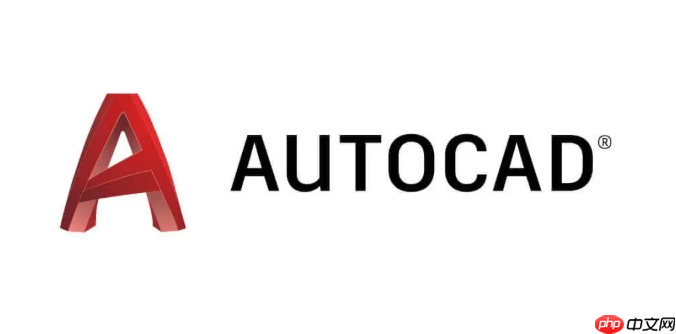
如果您在使用CAD软件时遇到程序突然崩溃或出现致命错误,可能会导致未保存的工作丢失。为了最大限度地挽回数据,可以尝试以下几种方法来恢复文件。
本文运行环境:Dell XPS 15,Windows 11
大多数CAD软件都具备自动保存功能,会在设定的时间间隔内生成临时备份文件。这些文件通常以“.sv$”或“.bak”为扩展名,可以通过手动查找并重命名来恢复。
1、打开CAD软件的自动保存目录,该路径通常位于 C:\Users\用户名\AppData\Local\Autodesk\AutoCAD版本号\语言\support\ 或软件设置中指定的位置。
2、在文件夹中查找最近修改时间与崩溃时间接近的文件,文件扩展名为 .sv$。
3、将找到的 .sv$ 文件复制到其他位置,并将其扩展名更改为 .dwg。
4、使用CAD软件打开更改后的DWG文件,确认内容是否完整。
当您正常保存过DWG文件时,CAD会自动生成一个同名的.bak备份文件。该文件是上一次保存状态的完整副本,可用于恢复。
1、定位到原始DWG文件所在的文件夹。
2、查找与原文件同名但扩展名为 .bak 的文件。
3、将 .bak 文件复制一份,并将其扩展名修改为 .dwg。
4、双击修改后的文件,用CAD打开以验证图纸内容是否可用。
CAD软件自带图形修复管理器,能够扫描和修复损坏的DWG文件,尤其适用于因崩溃导致结构异常的文件。
1、启动CAD软件,在起始界面点击 “图形修复管理器” 图标,或在命令行输入 DRAWINGRECOVERY 命令。
2、在弹出的侧边栏中展开当前可能存在的自动保存版本和临时文件列表。
3、右键单击疑似有效的文件条目,选择 “打开并修复”。
4、若文件成功加载,请立即另存为新的DWG文件,防止再次丢失。
有时自动保存路径可能被更改,或者临时文件未按预期生成,因此需要全面搜索整个磁盘中的相关文件。
1、在Windows资源管理器中进入系统盘(通常是C盘),使用右上角的搜索框。
2、输入搜索条件:*.sv$ OR *.bak,并限定修改时间为崩溃前后的几个小时。
3、对搜索结果中的每个可疑文件进行复制并改扩展名为 .dwg,逐一尝试打开。
4、一旦发现可读文件,应立即保存至安全位置。
为了避免类似问题再次发生,建议启用并优化CAD的自动保存机制,缩短保存间隔时间。
1、进入CAD菜单中的 “选项” 面板(可通过命令行输入 OPTIONS 打开)。
2、切换至 “打开和保存” 选项卡。
3、勾选 “自动保存” 功能,并将时间间隔设置为5分钟或更短。
4、记下显示的自动保存文件位置,以便下次快速查找临时文件。
以上就是cad致命错误后如何恢复文件_cad文件崩溃恢复教程的详细内容,更多请关注php中文网其它相关文章!

每个人都需要一台速度更快、更稳定的 PC。随着时间的推移,垃圾文件、旧注册表数据和不必要的后台进程会占用资源并降低性能。幸运的是,许多工具可以让 Windows 保持平稳运行。




Copyright 2014-2025 https://www.php.cn/ All Rights Reserved | php.cn | 湘ICP备2023035733号